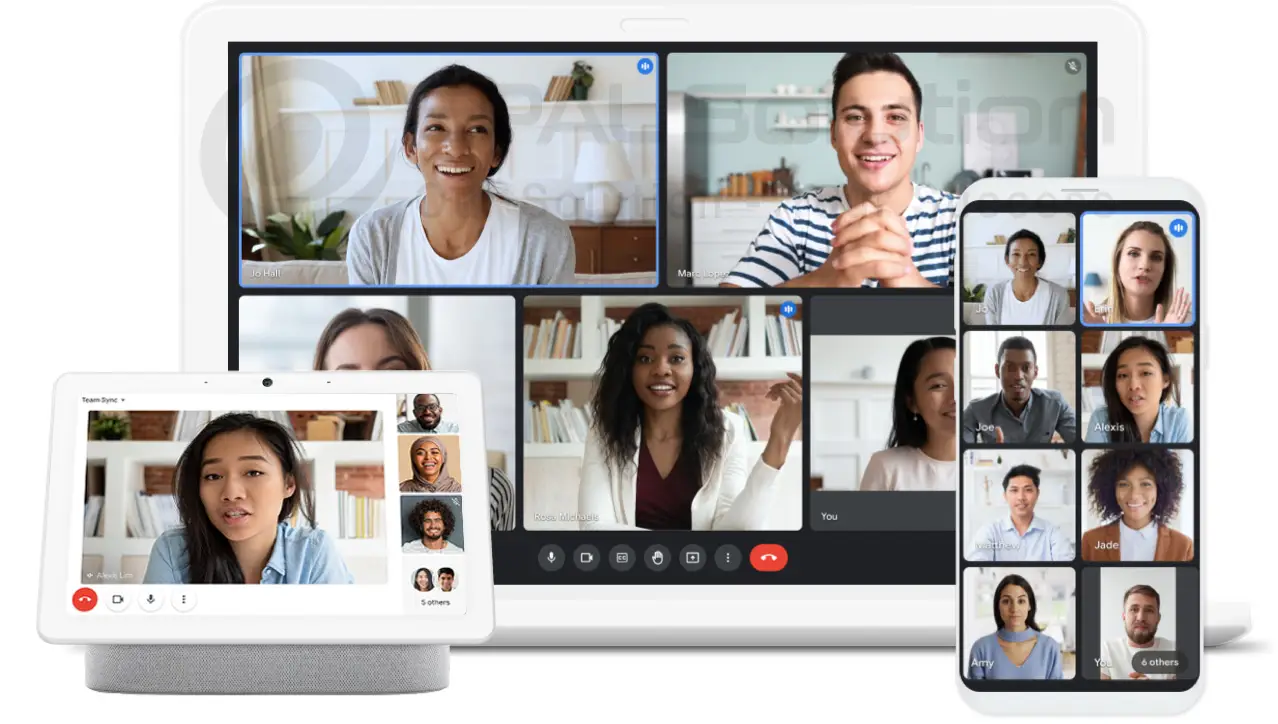Trong thời kỳ công nghiệp hóa hiện đại hóa đất nước, việc ứng dụng công nghệ thông tin vào công việc hay đời sống hằng ngày đã không còn xa lạ với mọi người. Bạn có thể tra cứu thông tin, làm việc trực tiếp trên internet, chơi game giải trí, hay thú vị hơn là trò chuyện và họp mặt trực tuyến tất cả mọi người ở bất kỳ địa điểm nào trên thế giới. Đỉnh cao nhất có thể kể đến là thời kỳ dịch Covid-19 vừa qua. Chưa bao giờ, việc trò chuyện trực tiếp giữa mọi người lại khó đến vậy. Lúc này, các ứng dụng giao lưu trực tuyến như một sự cứu cánh hoàn hảo, hỗ trợ và kết nối mọi người lại gần nhau hơn. Điển hình có thể kể đến các “ông lớn” như Facebook, Zalo chuyên hỗ trợ người dùng cá nhân và đặc biệt hơn là ứng dụng Google Meet, có thể hỗ trợ từ người dùng cá nhân đến các doanh nghiệp lớn tổ chức các buổi họp hay hội thảo trực tuyến với quy mô hàng trăm người tham gia. Để hiểu hơn về ứng dụng này, bạn có thể tham khảo bài viết dưới đây để tìm hiểu về tiện ích Google Meet và các kinh nghiệm sử dụng Google Meet hiệu quả.
1. Tổng quát về Google Meet
1.1. Google Meet là gì?
Google Meet là một trong các ứng dụng hữu ích nằm trong bộ tiện ích Google. Google Meet cho phép người dùng tạo các cuộc họp, hội nghị trực tuyến với sức chứa hơn 100 người tham gia. Với giao diện đơn giản, dễ sử dụng và thân thiện với người dùng, Google Meet luôn nằm trong top các ứng dụng được nhiều người sử dụng nhất khi tổ chức các cuộc họp, hội thảo trực tuyến.
Google Meet cung cấp cho người dùng một nền tảng trò chuyện trực tuyến chất lượng và hiệu quả. Ứng dụng cho phép bạn giao tiếp trực tuyến với các đối tác thông qua tính năng khung chat trực tuyến hay video có hỗ trợ âm thanh và kết nối với mọi người ở bất kỳ địa điểm nào trên thế giới. Google Meet hỗ trợ bạn trên nhiều phương tiện như máy tính bàn, smartphone hay các thiết bị thông minh khác khi chúng được kết nối internet. Với sự phổ biến hiện tại của Google Meet, khi bạn thao tác gõ nhanh cụm từ “google meet”, hệ thống Google vẫn hiểu và sẽ trả kết quả đúng để bạn truy cập ứng dụng này.
1.2. Các tính năng nổi bật của Google Meet
Google Meet hỗ trợ người dùng tổ chức các cuộc họp trực tuyến hiệu quả và chuyên nghiệp không kém các hội nghị trực tiếp. Sau đây là một số tính năng nổi bật mà Google Meet mang lại:
- Tổ chức các cuộc họp có quy mô lớn: Ứng dụng cho phép người dùng tạo cuộc họp với quy mô lên đến hàng trăm người tham gia.
- Cung cấp video và âm thanh cho cuộc họp: Google Meet cung cấp cho bạn tính năng âm thanh và video chất lượng tốt, giúp tăng hiệu quả cuộc họp cũng như tạo cảm giác chân thực như khi bạn họp trực tiếp.
- Cho phép trình chiếu và chia sẻ màn hình: Bạn được phép trình chiếu hay chia sẻ màn hình trực tiếp từ thiết bị của bạn để đối tác cùng xem và trao đổi thông tin dễ dàng.
- Hỗ trợ trên nhiều thiết bị: Người dùng có thể truy cập Google Meet trên nhiều thiết bị như máy tính bàn, smartphone, ipad hay các thiết bị thông minh khác khi chúng có kết nối internet.
- Tính năng ghi âm cuộc họp: Với tính năng này, bạn được phép ghi âm cuộc họp, đồng thời ghi chú các ý kiến nổi bật để sau này xem lại khi cần thiết. Ngoài ra, bạn cũng có thể chia sẻ lại phần ghi âm này cho những người chưa thể tham gia vào ngày hôm đó.
- An toàn và bảo mật: Google Meet luôn đảm bảo về sự an toàn và bảo mật thông tin cho các cuộc họp cũng như người dùng tham gia trực tuyến.
- Liên kết qua số điện thoại: Người dùng có thể sử dụng số điện thoại cá nhân để gọi điện tham gia vào các cuộc họp Google Meet mà không cần truy cập internet.
1.3. Các gói dịch vụ phổ biến của Google Meet
Tùy theo nhu cầu cá nhân và quy mô doanh nghiệp mà bạn có thể lựa chọn các gói dịch vụ Google Meet phù hợp. Dưới đây là một số gói dịch vụ phổ biến của Google Meet mà bạn có thể tham khảo:
- Gói Google Meet miễn phí: Đây là gói cơ bản nhất của Google Meet, bạn được phép tổ chức cuộc họp với quy mô tối đa 100 người và giới hạn thời gian trong 60 phút. Các tính năng cơ bản được hỗ trợ như chat trực tuyến, chia sẻ màn hình trong cuộc họp, v.v
- Gói Google Workspace Essentials: Phiên bản này phù hợp với các doanh nghiệp hay tổ chức có nhu cầu thiết kế nhiều cuộc họp với quy mô lớn. Với chi phí khoảng $8/người dùng/tháng, ứng dụng sẽ cung cấp các tính năng nâng cao như cho phép tổ chức cuộc họp với quy mô tối đa 150 người tham gia, chức năng ghi âm cuộc họp và nhiều những tính năng khác.
- Gói Google Workspace Enterprise: Đây là gói cao cấp dành cho doanh nghiệp có quy mô lớn với số lượng tối đa 500 người cho mỗi lần họp trực tuyến. Ở phiên bản này, các tính năng hỗ trợ người dùng ở mức tối đa, đồng thời nâng cấp chức năng bảo mật và quản lý thông tin người dùng ở mức cấp cao.
2. Các kinh nghiệm để sử dụng Google Meet hiệu quả
2.1. Các bước tạo cuộc họp trên Google Meet
Tạo cuộc họp online đơn giản bằng máy tính
– Bước 1: Truy cập internet và đăng nhập tài khoản Gmail trên máy tính -> Nhấp chọn biểu tượng các chấm tròn Google Apps bên góc phải màn hình > Chọn Meet. Hoặc bạn có thể vào trực tiếp link meet.google.com để tạo cuộc họp online.
– Bước 2: Nhấp chọn Cuộc họp mới
– Bước 3: Chọn Bắt đầu một cuộc họp tức thì, hoặc bạn cũng có thể lên lịch cho cuộc họp trong tương lai.
– Bước 4: Nhấp chọn Thêm người khác để thêm thành viên vào cuộc họp, hoặc bạn có thể click vào icon copy để gửi link cuộc họp cho người khác.
– Bước 5: Thiết lập các tính năng và thông số cho cuộc họp theo nhu cầu người dùng
– Bước 6: Chọn Trình bày ngay nếu bạn muốn chia sẻ màn hình của bạn
Tạo cuộc họp đơn giản bằng điện thoại
– Bước 1: Vào CH Play (trên hệ điều hành Android) hay App Store (trên hệ điều hành iOS) -> Gõ tìm ứng dụng “Google Meet” -> Tải ứng dụng về máy.
– Bước 2: Mở ứng dụng Google Meet -> Đăng nhập tài khoản Gmail -> Nhấp chọn “Cuộc họp mới”.
– Bước 3: Nhấp chọn “Bắt đầu một cuộc họp tức thì”.
– Bước 4: Nhấp chọn “Thêm người khác” để thêm thành viên vào cuộc họp.
– Bước 5: Thiết lập các tính năng và thông số cho cuộc họp theo nhu cầu người dùng.
– Bước 6: Nhấp vào biểu tượng “Dấu 3 chấm” -> Chọn “Chia sẻ màn hình” -> Chọn “Bắt đầu truyền phát” để bắt đầu cuộc họp.
2.2. Một số lưu ý để sử dụng Google Meet hiệu quả
Để sử dụng Google Meet một cách hiệu quả và chuyên nghiệp, bạn cần lưu ý một số nội dung sau:
- Chuẩn bị đầy đủ trước cuộc họp: Bạn phải đảm bảo rằng các thiết bị đã được kết nối internet, dung lượng pin của máy sẽ đầy đủ để duy trì cuộc họp liên tục và ổn định. Đồng thời, bạn phải lên kế hoạch trước cho cuộc họp bao gồm thời gian, danh sách người tham gia, đường link tham gia chương trình,…
- Ứng dụng chức năng chia sẻ màn hình: Đây là việc bạn cần phải làm nếu muốn buổi thuyết trình đạt kết quả như ý. Chức năng này của Google Meet giúp người dùng truyền tải thông tin dễ dàng đến các đối tác đang theo dõi cuộc họp.
- Cài đặt thời gian cho cuộc họp: Khi cài đặt thời gian cụ thể cho cuộc họp sẽ giúp bạn theo dõi và điều tiết được chính xác nội dung chương trình, hạn chế việc kéo dài thời gian họp quá lâu vào những nội dung không cần thiết.
- Kết hợp tính năng âm thanh và video khi cần thiết: Việc kết hợp hai tính năng này sẽ giúp cuộc họp trở nên chân thực, sinh động và hấp dẫn hơn. Tuy nhiên, nên cân nhắc thời điểm hợp lý khi bật các tính năng này để tránh làm ảnh hưởng mọi người và tạo tiếng ồn không đáng có trong cuộc họp.
- Lựa chọn địa điểm thích hợp: Bạn nên chọn những nơi yên tĩnh, có đủ ánh sáng để đảm bảo chất lượng hình ảnh và âm thanh tốt nhất khi tham gia hội họp.
3. So sánh ứng dụng Google Meet và Zoom
Cả hai ứng dụng Google Meet và Zoom đều hỗ trợ người dùng trong việc tổ chức các cuộc họp trực tuyến và có rất nhiều những tính năng giống nhau, cùng chúng tôi điểm qua một số điểm giống và khác nhau giữa hai ứng dụng phổ biến này.
3.1. Điểm giống nhau giữa Google Meet và Zoom:
– Hỗ trợ người dùng tạo các cuộc họp trực tuyến và gọi video miễn phí.
– Cung cấp video và âm thanh chất lượng cao.
– Tương thích với nhiều thiết bị và nhiều nền tảng ứng dụng.
– Giao diện đơn giản và thân thiện với người dùng.
– Trang bị tính năng chat trực tuyến và chia sẻ màn hình trong cuộc họp.
– Hỗ trợ phụ đề chi tiết cho người dùng ở cả Google Meet và Zoom.
3.2. Điểm khác nhau giữa Google Meet và Zoom:
– Google Meet sẽ hỗ trợ phụ đề tự động, phụ đề chi tiết của Zoom bạn phải thao tác nhập vào.
– Chất lượng video của Google Meet là 720p, trong khi đó Zoom hỗ trợ chất lượng HD 1080p.
– Google Meet cung cấp giao diện đơn giản dễ sử dụng, Zoom sẽ nâng cấp thêm một số tính năng mở rộng.
– Google Meet hỗ trợ tối đa 500 người tham gia, còn Zoom hỗ trợ tối đa 1000 người tham gia cuộc họp.
– Về tính năng bảo mật thì Google Meet có phần “nhỉnh” hơn khi có sự hỗ trợ từ hệ thống bảo mật cấp cao của Google. Ứng dụng Zoom lại có một số vấn đề về phần bảo mật ở quá khứ.
Chúng tôi đã tổng hợp giúp bạn những thông tin về tiện ích online Google Meet và các kinh nghiệm để sử dụng công cụ này hiệu quả. Tùy vào nhu cầu cá nhân mà bạn có thể lựa chọn các gói dịch vụ Google Meet phù hợp với mình. Cũng như có thể cân nhắc việc lựa chọn giữa Google Meet hay Zoom sau khi đã so sánh hai ứng dụng hữu ích trên.